Установка виджета погоды на экран android-устройства
Где брать нужные программы?
В случае отсутствия в вашем устройстве их потребуется скачать и установить, как обычное Андроид-приложение. Найти набор стандартных программ для своего смартфона или планшета не составит труда. Например, море бесплатных виджетов скачиваются в соответствующем разделе Google Play (Play Маркет)
Теперь разберёмся в том, как установить виджет на Android. Такую операцию можно выполнить двумя способами:
- Скачать установочный файл непосредственно на мобильное устройство, а затем выполнить запуск инсталлятора. возможна при подключении гаджета к интернету;
- Если у используемого гаджета нет подключения к интернету, то скачать файл с расширением.apk для установки можно с помощью персонального компьютера (опять-таки имеющего выход в интернет). После скачанный файл нужно передать на используемый гаджет и инсталлировать его.
Gismeteo
(Скачать)
Gismeteo — разработка Российской компании НПЦ «Мэп Мейкер», которая является крупнейшим разработчиком ПО для метеорологов в стране. Также большой популярностью пользуется и одноименный сайт, на котором и основано это приложение.
Дизайн радует, анимация плавная и красивая. Положительным фактором является отсутствие рекламы. Кроме обычных данных, таких как температура, влажность, скорость ветра, прогноз погоды показывает геомагнитную обстановку в заданном регионе.


Виджетов много, они информативны и легко настраиваются.

Наш вердикт: приложение однозначно достойно внимания.
Как установить погоду на экране телефона
Вообще существует несколько способов установки виджета погоды, и каждый из них будет по силам любому пользователю, вне зависимости от того, какой у него уровень опыта общения с телефоном.
Способ 1
Для установки виджета погоды необходимо лишь нажать и держать палец в любом месте рабочего стола. Держать палец на дисплее необходимо вплоть до того момента, пока не отобразится контекстное меню.
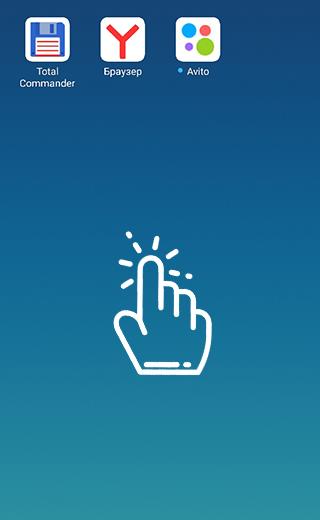
После этого необходимо нажать на кнопку «Виджета» и найти там виджет «Погода».
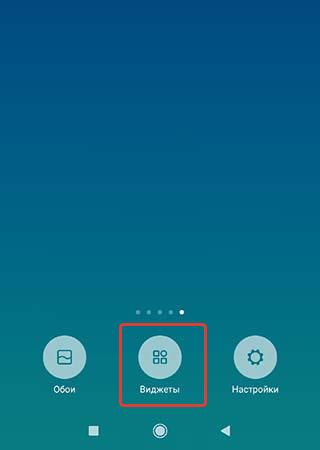
Следует учесть, что виджетов, выполняющих одну и ту же функцию, достаточно много, поэтому пользователю следует выбрать тот, который будет ему больше по душе.
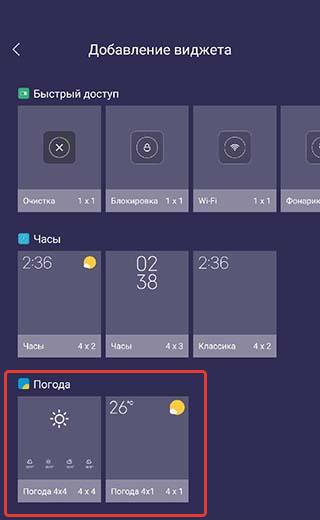
Выбрав виджет, необходимо удерживать на нем палец и переместить его на рабочую область рабочего стола телефона. В отдельных случаях также можно отредактировать размеры используемого погодного виджета.

Способ 2
У некоторых отдельных производителей мобильных устройств гаджеты работают немного иначе. Поэтому, если нажатие и удерживание не работают, нужно сделать обычный «щипок» по дисплею. Этот способ будет работать на тех телефонах, у которых установлена прошивка MIUI. Что же касается всех остальных действий, связанных с установкой виджетов, то все они будут точно такими же.
Как вернуть погоду, если пропала с главного экрана Андроид Хуавей и Хонор
Воспользуйтесь алгоритмом по добавлению нового виджета на рабочий стол. Никаких отдельных приложений для этого не потребуется устанавливать.
В пользовательском интерфейсе, который используется в Huawei/Honor и носит название EMUI, штатный виджет погоды впервые появился в версии 5.0. С его появлением узнавать текущие метеорологические данные на Хонор 6, 6а, 7a, 7c, 8, 8x, 9, 10 и других моделях стало гораздо проще.
Само приложение «Погода» находится на рабочем столе или в папке «Инструменты». В нем пользователю предоставляется подробная информация о температуре, влажности, направлении и скорости ветра, также указывается фаза луны, время восхода и захода солнца. Для моментального обновления сведений нужно свайпом опустить экран вниз на пару секунд.
Можно настроить приложение на получение прогноза не только для своего города, но и в дополнение к этому указать несколько (до десяти) других городов. Переход к экрану с погодой для выбранных городов осуществляется свайпом вправо-влево.
Для того чтобы открыть опцию выбора городов, требуется нажать на соответствующий значок, который располагается в левом верхнем углу окна приложения. Вверху справа находится значок в виде шестеренки – это настройки. Здесь пользователь выбирает единицу измерения температуры (Авто (°C), °C, °F), включает автоматическое обновление прогноза (каждый час, каждые 2 часа, каждые 6 часов, каждые 12 часов или каждые 24 часа).
Кстати, в Google Play имеется огромный выбор альтернативных виджетов погоды. Лучшими из них являются «Виджет погоды и часов для Андроид», «Прозрачные часы и погода (Ad-free), Zooper Widgets и т.д.
Что делать, если не загружается виджет?
Причин проблемы несколько:
- Одна из них сбой в настройках смартфона.
- Ещё один вариант — загрузка кэша. Перейдите в «Настройки» и очистите его. Загруженность кэша создает проблемы в работе.
- Следующий вариант — отсутствие обновления профиля Гугл. Если не происходит загрузка попробуйте перезагрузить устройство. Пользователи пробуют этот способ при сбоях. Задержите кнопку блокировки и дождитесь включения. Попробуйте включить.
- Ещё один способ — обновить и перезапустить нужное приложения. Включите Play Market и найдите приложение Гугл. Кликните на «Обновить». После установки попробуйте нажать на иконку. Все должно работать.
Не получается выполнить? Попробуйте обратиться к специалисту. Объясните в сервисном центре проблему. Попросите настроить папки для комфортной работы.
Каким образом установить данные о погодных условиях на Айфоне
По умолчанию виджет погоды доступен в Центре уведомлений вашего телефона. Если его там нет, тогда, вероятно, вы отключили отслеживание местоположения для приложения «Погода» (Weather) для вашего Айфона.
Для включения местоположения перейдите в «Настройки» — «Конфиденциальность» — «Службы определения местоположения» и активируйте их. Затем прокрутите этот же экран вниз и тапните на «Погода». Здесь выберите или «Всегда» (желательно) или «При использовании приложения». Теперь проверьте, можете ли вы видеть виджет погоды в Центре уведомлений вашего iPhone.
Если погода не отображается, откройте приложение «Погода». Если появится запрос, разрешите приложению отслеживать ваше местоположение (при использовании приложения или всегда).
Другой причиной отсутствия виджета уведомлений связана с отключением в айфоне отображения погоды.
Для исправления выполните следующее:
- Проведите пальцем слева направо на экране вашего iPhone для открытия раздела виджетов Центра уведомлений на вашем гаджете;
- На главном экране прокрутите вниз и нажмите на опцию «Изменить»;
- При появлении запроса введите код блокировки;
- На экране «Добавить виджеты» прокрутите вниз до раздела «Добавить больше виджетов», нажмите кнопку «+», расположенную рядом с виджетом «Погода». Затем нажмите на «Готово»;
- Теперь откройте раздел Центра уведомлений на своем телефоне. Вы сможете увидеть текущую информацию о погоде на экране.
Если она по-прежнему не отображается, полностью выключите устройство, подождите 30 секунд и снова включите его.
Как отобразить текущую погоду на экране блокировки вашего смартфона Samsung Galaxy
Главная > Инструкции > Как отобразить текущую погоду на экране блокировки вашего смартфона Samsung Galaxy
- Просмотров: 178 817
- Обсуждений: 7
Знали ли вы, что компания Samsung добавила функцию “Текущая погода” в последние модели своих гаджетов? То есть, такие смартфоны, как Galaxy Note 4, Galaxy Note 5 и вся линейка Galaxy S6 способны отображать текущую погоду на экране блокировки. Стоит отметить, что, так как это Android, вы можете легко скачать альтернативу своему лок скрину, воспользовавшись поиском в магазине приложений Google Play. Тем не менее, мы склоняемся к выбору решения Samsung, потому что оно встроено в TouchWiz, что гарантирует вам его стабильную работу.Функция “Текущая погода” заменяет обои на экране блокировки местной погодой, временем дня и вашим местоположением. Эту информация обеспечивает встроенный виджет, который отображается на главном экране. Если вы хотите установить свое местоположение или внести другие изменения, тогда откройте настройки именно этого виджета. Как же отобразить погоду на экране блокировки? Ниже вы можете ознакомиться с подробной инструкцией, так что внимательно прочитайте каждый пункт. Я буду показывать на примере Samsung Galaxy Note 4, поэтому если у вас другой аппарат, то некоторые названия могут отличаться:
- Во-первых, откройте приложение “Настройки”, перейдите в раздел “Устройство”. Теперь выберите “Экран и обои”.
-
Далее переходим в пункт “Обои”, а затем в верхней части экрана тапаем пальцем по надписи “Главный экран”.
- Вам будет предоставлен выбор между “Главный экран”, “Экран блокировки” и “Главный экран и экран блокировки. Выбираем средний вариант и продолжаем.
- Теперь взгляните в нижнюю часть дисплея. Там должна появится функция “Текущая погода”, о которой я и говорил.
- Тапаем по ней и в следующем окне применяем новый экран блокировки, нажав кнопку “Установить как обои”.
- Все готово! Разблокировав дисплей, вы увидите отображение текущего состояния погоды в вашем городе.
Попользуйтесь этой функцией несколько дней и после сообщите нам понравился ли вам новый экран блокировки. Если вам есть что добавить — оставьте комментарий.
Также подписывайтесь на наши страницы Вконтакте, Facebook или Twitter, чтобы первыми узнавать новости из мира Samsung и Android. Нашли ошибку? Выделите ее и нажмите Ctrl+Enter
Спонсор выпуска новостей: Чехол для Galaxy
galaxy-droid.ru
Предварительные действия
Вначале советуем провести настройку самого Lockscreen. Для этого в «Настройках» нужно переместиться в раздел «Безопасности», а в нём — открыть функцию «Блокировки экрана».
Если выбрать «Ни один», то блокировочный экран у вас возникать не будет и разместить на нём виджет вам не удастся по определению.
Предлагаем вам в качестве самого удобного из возможных способов разблокирования выбрать «свайпом» — это не будет занимать много времени (по сравнению с вводом pin-кода) на деблокировку.
Кроме того, убедитесь, что ваш виджет включён — в «Настройках» — «Безопасности и блокировки» — «Включить виджеты»:

Янтарная погода
-
Yahoo Weather
Yahoo Weather — See the weather like never before.
-
Weather Underground: Forecasts
Hyper Local Weather App — Current Conditions, Radar Maps & Historical Data
-
The Weather Channel: Rain Forecast & Storm Alerts
Extreme Weather Forecast & Rain Tracker: Live Storm, Hurricane & Tornado Alerts
-
Weather
Real-Time Weather Forecast provides you accurate weather information instantly.
-
Weather
Weather Forecast , Live Storm/Rain Radar, Good Life Helper
-
Weather Forecast
Weather Forecast is a real-time weather radar for your life
-
1Weather:Widget Forecast Radar
1Weather: Real-time global forecasts & alerts
-
GO Weather — Widget, Theme, Wallpaper, Efficient
Provides current & future weather info, beautiful widgets & live wallpapers.
-
Weather XL PRO
The best weather forecasts, gorgeous animations. Get it NOW, free!
-
Flowx: Weather Map Forecast App
Editors’ Choice: Best Weather Forecast Apps. Hi-Res NAM, HRRR & ICON Forecasts.
-
Weather Forecast
Weather forecast, weather app with channel, radar for today over online network
-
Transparent clock & weather
Accurate weather forecast and beautiful weather & clock widgets
-
Sense Flip Clock & Weather
A fully customizable digital clock and weather forecast animating widget
-
weather forecast
weather channel with reliable daily forecasts, weather report
-
Weather by WeatherBug: Forecast, Radar & Alerts
Highly Accurate and Detailed Weather Forecast and Maps. Top Rated Weather App.
-
NOAA Weather Radar & Alerts
️ Weather app ️ to track the real-time conditions for multiple locations
-
Weather Live Free
️Weather magically comes alive on your screen!️️️
-
Transparent Glass Wallpaper
Transparent glass wallpaper, shows clock&daily temperature forefcast
-
Amber Weather&Radar Free
Get accurate weather info and daily&hourly forecast from reliable data sources
-
AccuWeather: Daily Forecast & Live Weather Maps
Check the daily forecast this fall! Get local weather reports wherever you are
Сторонние приложения погоды для главного экрана телефона
Кроме предустановленного в системе приложения погоды вы можете легко установить на своём мобильном телефоне стороннее приложение данного плана. Такое приложение скачивается на Плей Маркет, и обычно имеет в себе многообразие различных виджетов.
Рекомендуем обратить внимание на следующие приложения:
| Ссылки для скачивания: | Описание: |
| «1Weather» | Одно из самых качественных погодных приложений на Гугл Плей. Имеет простой и красивый дизайн в сочетании с мощным набором инструментов. |
| «Погода Live» | Данное приложение использует собственную инновационную технологию « Weather Live », имеет показатель «температура по ощущениям», предоставляет прогноз на ближайшие 7 дней. |
| «AccuWeather» | Приложение может похвалиться довольно точными прогнозами погоды, оповещениями об экстремальных погодных условиях, данными на ближайшие 15 дней. |
| «Weather Underground» | Кроме стандартного набора функций приложение имеет интерактивную карту с указанием близ находящихся погодных станций, отображает данных по здравоохранению в виде плитки и другое. |
| «Yahoo Погода» | Приложение предлагает отличный выбор фото соответствующих погодным условиям, анимированное отображение времени восхода и захода, ветра и давления и другие возможности. |

Скачав и установив такое приложение на ваш телефон, вы найдёте его погодные данные в стандартном меню «Виджеты» вашего девайса.
Погода Yahoo
Легкое и не перегруженное погодное приложение. Скачивается бесплатно, но содержит ненавязчивую и не отключаемую рекламу. Работает на устройствах Android версии 4.1 и выше.
Стартовое окно содержит информацию о текущей температуре. Ниже почасовой и ежедневный прогноз погоды; данные температуры по ощущению, влажность, видимость и УФ индекс. Карта с отображением температуры и силы ветра. График восхода и захода солнца, данные давления и скорость ветра. Если добавлено несколько мест, для просмотра погоды следует перелистывать экраны в сторону или выбрать из списка в боковом окне.
Стоит отметить, что смена графического интерфейса не предусмотрена. При этом за каждым крупным городом закреплен соответствующий фон.
Настройки приложения не богаты. Доступен выбор единиц измерения, количество допустимого потребления трафика в день, ежедневное уведомление погоды утром и вечером, а так же отображение температуры в строке состояния.

Интерфейс приложения «Погода Yahoo».
Промежуточный итог
«Погода Yahoo» позволяет выбрать допустимое количество потребляемого трафика в день, задать автоматический показ погоды утром и вечером, а так же радует не агрессивная реклама. Наиболее существенные недостатки – ошибка после удаления местоположения и английская локализация.
Сторонние приложения погоды для главного экрана телефона
Кроме предустановленного в системе приложения погоды вы можете легко установить на своём мобильном телефоне стороннее приложение данного плана. Такое приложение скачивается на Плей Маркет, и обычно имеет в себе многообразие различных виджетов.
Рекомендуем обратить внимание на следующие приложения:
| Ссылки для скачивания: | Описание: |
|---|---|
| «1Weather» | Одно из самых качественных погодных приложений на Гугл Плей. Имеет простой и красивый дизайн в сочетании с мощным набором инструментов. |
| «Погода Live» | Данное приложение использует собственную инновационную технологию «Weather Live», имеет показатель «температура по ощущениям», предоставляет прогноз на ближайшие 7 дней. |
| «AccuWeather» | Приложение может похвалиться довольно точными прогнозами погоды, оповещениями об экстремальных погодных условиях, данными на ближайшие 15 дней. |
| «Weather Underground» | Кроме стандартного набора функций приложение имеет интерактивную карту с указанием близ находящихся погодных станций, отображает данных по здравоохранению в виде плитки и другое. |
| «Yahoo Погода» | Приложение предлагает отличный выбор фото соответствующих погодным условиям, анимированное отображение времени восхода и захода, ветра и давления и другие возможности. |
Приложение «Yahoo Погода» обладает отличным набором виджетов
Скачав и установив такое приложение на ваш телефон, вы найдёте его погодные данные в стандартном меню «Виджеты» вашего девайса.
Можно ли доверять прогнозу погоды
Прогнозы погоды составляются на основании большого количества исследований и собранных данных. Для этого у метеорологов есть наземные, воздушные, морские и даже подземные датчики. Все это собирается воедино и обрабатывается совместно крупнейшими центрами погоды в мире. Один из них находится в Москве.
Потом данные обобщаются и максимально быстро предоставляются потребителям этой информации. Иногда они разнятся, но это часто бывает из-за разной интерпретации. Если вам интересно, как готовят прогнозы погоды и кто этим занимается, можете прочитать мой большой материал на эту тему.
Почему не обновляется погода на Хуавей и Хонор: причины

Есть три основных обстоятельства, по которым не обновляется погода на Honor и Huawei.
- Сбой в работе системы после обновления прошивки или сброса до заводских настроек. Любой телефон — это достаточно сложный и запутанный механизм. Поэтому не удивительно, что происходят мелкие ошибки и лаги. Одним из таких бывает ошибка прошивки, которая не налаживает стабильное отображение виджетов на рабочем столе. Чтобы вернуть в активное функционирование метеорологический прогноз, перезапустите опцию — выключите ее и включите через пару минут. Для эффективности советуем перезагрузить устройство.
- Засоренность кэша и памяти. Оперативная память отвечает и за те процессы, которые происходят без вмешательства владельца устройства. Поэтому при чрезмерном засорении гаджета некоторые автоматические процессы могут не запускаться. Чтобы освободить место и нормализовать работу процессов, очистите кэш телефона.
- Активно энергосберегающее положение. Если владелец включил на своем смартфоне режим экономии энергии, то дополнительные возможности отключаются. Чтобы не потреблять лишнюю энергию батареи, перестают работать и виджеты на рабочем столе. Как только телефон перейдет в привычный режим работы, обновление продолжится в нормальном режиме.
Почему не работает прямой эфир в Инстаграм на Honor и Huawei: причины и что делать?
Как установить погоду на экране телефона Android
В одной случае нужно сделать длинный тап по экрану (другими словами нажать и удержать палец на экране), до появления меню виджетов или сделать смыкание пальцев, так называемый «щепок» на экране устройства.
Как вывести виджет погоды на главный экран в телефоне Samsung
- Сделайте щепок по экрану путем смыкания пальцев.
- В появившемся меню выберите «Виджеты».
- Далее выберите из предлагаемых виджетов «Погода».
- Определите какой виджет погоды вы хотите установить на главный экран телефона Samsung.
- Затем выберите область экрана, перетащив и отпустив в том месте где хотите вывести виджет погоды.
- Сделайте нажатие по иконке виджета и разрешите определить ваше место положение или выберите необходимый регион самостоятельно.
Как вывести виджет погоды на главный экран в телефоне Xiaomi
- Нажмите и удержите палец на свободном месте главного экрана в смартфоне Xiaomi удерживайте до тех пор, пока не появится меню в нижней части.
- Далее выберите раздел «Виджеты».
- Из списка предлагаемых виджетов выберите «Погода».
- Виджет «Погоды» зажмите и перетащите пальцем в нужную область главного экрана.
Как вывести виджет погоды на главный экран в телефоне Huawei и Honor
- Сделайте длинный тап, нажав и удержав палец на главном экране телефона Honor, удерживайте палец пока в нижней части не появится меню.
- Далее выберите опцию «Виджеты».
- Из списка предлагаемых виджетов выберите «Погода».
- На виджет «Погоды» нужно нажать и удержать пока он не переместится на домашний экран смартфона.
- Перетащите виджет в нужное вам мести.
Как установить виджет погоды на телефон два быстрых метода
Добрый день, друзья. Совсем недавно мы рассматривали вопрос, что такое виджет? Теперь же рассмотрим более подробно, как установить виджет погоды на телефон? Я думаю, большинство из моих читателей много раз видели на мониторе телефона различные виджеты, сообщающие о погоде.
Подобные виджеты погоды поставить на главный экран телефона довольно просто. Чтобы это сделать, необходимо просто включить на вашем телефоне интернет, в противном случае, где вы будете брать нужную информацию о погоде? Про то, как инсталлировать данный виджет на главный экран вашего смартфона, вы узнаете из моей статьи.

Хочу обратить ваше внимание на то, что на вашем телефоне уже может быть встроен данный виджет, его встраивают на заводах изготовителях телефонов. Это означает, что вам просто нужно отыскать его среди различных приложений, а затем, просто добавить его на дисплей вашего смартфона
Как установить виджет погоды на андроид
Делать мы это будем разными методами. К примеру, на одной из прошивок необходимо кликнуть по дисплею, и держать палец на одном месте, пока мы не увидим окно меню. В иной необходимо как бы ущипнуть экран для появления того же меню. Вполне возможно, что вам необходимо провести оба метода сразу.
- Какой дизайн вашего меню? Если похож на Самсунг, и прошивка One UI, тогда выбираем вкладку «Виджеты»;
- Затем, нам нужно выбрать приложение «Погода»;
- Из появившихся виджетов, вам необходимо найти нужный, тапнуть по нему и удерживать, пока вы не сможете перенести его на дисплей;
- Перетаскиваем виджет пальчиком и отпускаем его;
- Затем, нам нужно нажать на ярлык похожий на облако;
- Теперь нам остаётся разрешить виджету узнавать наше местоположение, или же самим добавить то место, где вы живёте;
- При включённом интернете, сразу, как виджет получит информацию, вы узнаете сводку погоды по вашей местности;
- Если вы желаете установить погоду на дисплей разблокировки, то в этом случае, нам нужно скачать сторонний софт. Какой? К примеру, что-то вроде Яндекс.Погода. Находится данное приложение на ресурсе Плей Маркет. В поисковую строку нам нужно так и ввести «Яндекс.Погода»;
- Итак, нам остаётся скачать приложение и установить его. Затем, мы данный виджет запускаем, давая ему разрешение определять наше местоположение. Если же вы не желаете давать такое разрешение (что, возможно, оправдано), тогда нужно название вашего населённого пункта указать самим;
- В настройках виджета погода будет показываться из экрана блокировки. Часть программ показывает и осадки. Это более нужная информация, ведь узнать погоду, и не понять, будут осадки или нет, довольно глупо;
- Также, погодные данные можно отыскать, зайдя в окно «Быстрый Доступ».
Вывод: как установить виджет погоды на телефон вам теперь понятно, выбираем метод, который вам кажется предпочтительнее. С моей точки зрения, тех виджетов, которые вставлены в смартфон, вполне хватает и нет необходимости устанавливать сторонний софт из Play Market. Успехов!
А как удалить лишний виджет «Часы» с экрана смартфона Samsung?
Порядок удаления виджета с экрана смартфона Samsung.
14. Теперь у нас на экране два виджета с часами: виджет «Часы» и виджет «Погода и часы». Для удаления виджета «Часы» с экрана нужно нажать на виджет и удерживать его 1-2 секунды.
Экран №20 смартфона – нажать и удерживать виджет «Часы».
15. После этого виджет «Часы» будет обведён бирюзовым цветом и появится меню из трёх позиций. В нём нужно нажать на пункт «Удалить с экрана».
Экран №21 смартфона – нажать и удерживать виджет «Часы». Далее в меню нажать на пункт «Удалить с экрана».
16. Виджет «Часы» удалён с экрана. Для того чтобы переместить виджет «Погода и часы» на место удалённого виджета нужно нажать и удерживать этот виджет пока он не будет выделен в рамку бирюзового цвета. После этого его свайпом нужно переместить вверх экрана на новое место.
Экран №22 смартфона – нажать и удерживать виджет «Погода и часы». Свапом переместить виджет на новое место. Экран №23 смартфона – вид Главного экрана после перемещения виджета «Погода и часы».
Крайне удобно, просматривая свой телефон, знать не только текущее время и дату, но и то, какие именно сюрпризы сможет преподнести погода. И в таком случае самым полезным и самым информативным способом будет установка виджета с погодой на телефон.
Особенность любого виджета, особенно если речь идет об Андроид операционной системе, заключается в том, что для установки виджета не нужны специальные знания или особенные навыки. Установка любого из виджетов нва рабочую область мобильного устройства выглядит примерно одинаково.

Win10 Widgets
С помощью данной утилиты помимо погоды можно вывести на рабочий стол следующую информацию: время и дата, загруженность ЦП, оперативной памяти, заряд батареи (для ноутбуков), использование пространства на жестком диске и т.д. Что касается погоды, программа показывает детализированные данные, которые включают в себя: температуру, осадки, влажность, видимость, атмосферное давление, время восхода и заката, направление и сила ветра.

Скачать приложение можно по адресу: https://win10widgets.ru/.
- Для начала нужно загрузить с данной страницы приложение Rainmeter 4.3 и сохранить его в любом удобном месте на компьютере.
- Переходим в папку с сохраненным файлом установки и двойным щелчком мыши запускаем его.
- Выбираем язык установки и жмем OK.
- Откроется окна установки приложения, предлагающее на выбор стандартную или портативную установку. Рекомендуется выбрать первый вариант.
- В следующем окне оставляем флажок, если хотим каждый раз при старте системы запускать и данную программу, после чего жмем кнопку “Установить”.
- В финальном окне установки нажимаем “Завершить”, после чего запустится утилита (если установлен флажок напротив соответствующего пункта).
- В дальнейшем программу всегда можно найти и запустить в меню Пуск.
Теперь нам нужно на этой же веб-странице скачать скин (белый или темный).

- Сохраняем его в любом удобном месте на ПК.
- Запускаем установку скина двойным щелчком по сохраненному файлу.
- В окне установщика щелкаем кнопку “Install”.
- После инсталляции появится окно приветствия, в котором мы можем ознакомиться с тем, как работать с программой (в прилагаемом видео).
Получить доступ ко всевозможным настройкам виджета можно, щелкнув правой кнопкой мыши по нему, после чего откроется контекстное меню, в котором мы можем выбрать нужную нам команду.

- В пользовательских действиях мы можем сменить локацию, а также выбрать метрическую или английскую систему.
- В группе “Варианты” мы можем выбрать размер виджета.
- Нажав на пункт “Win10 Widgets” мы откроем список всех доступных виджетов для вывода на рабочий стол.
- В настройках у нас есть возможность задать позицию, прозрачность, возможность перетаскивания, зацепки за края и т.д. Расположение окна программы на рабочем столе можно свободно менять или закрепить в определенном месте.
- Выбрав пункт “Управление скином” мы попадем в основное окна программы Rainmeter, на базе которого работают виджеты Win10 Widgets.
- Пункт “Редактировать скин” открывает его в текстовом формате для внесения в него изменений.
- Команда “Обновить скин” выполняет обновление содержимого виджета.
- Пункт “Rainmeter” предназначен для управления соответствующей программой.
- И, наконец, можно закрыть виджет, выбрав соответствующий пункт в контекстном меню.
Установка системного виджета на ОС Андроид
Процедура установки погоды и вашем городе на главный экран смартфона состоит в следующем:
- Выполните продолжительное нажатие в свободном от ярлыков месте главного экрана вашего телефона до появления контекстного меню;
- В появившемся меню тапните на «Виджеты»;
- В модерных моделях телефонов они сгруппированы по небольшим группам. Найдите виджет «Погода», тапните на него;
- Откроются несколько сгруппированных погодных виджетов. Нажмите на понравившийся, и, не отжимая пальца от экрана, перенесите изображение на основной экран вашего телефона;
- На большинстве виджетов можно отрегулировать размер с помощью изменения его границ.
У некоторых производителей (например, на телефонах Xiaomi), меню виджетов вызывается с помощью движения двумя пальцами, называемого «щипок». Такое название выбрано не случайно, так как вы помещаете два пальца на экран телефона, и синхронно сближаете их друг с другом, выполняя воображаемый «щипок».
Используйте «щипок» для вызова меню виджетов
Если у вас старая версия ОС Андроид, тогда виджеты можно найти в меню «Приложения».
Сторонние приложения погоды для главного экрана телефона
Кроме предустановленного в системе приложения погоды вы можете легко установить на своём мобильном телефоне стороннее приложение данного плана. Такое приложение скачивается на Плей Маркет, и обычно имеет в себе многообразие различных виджетов.
Рекомендуем обратить внимание на следующие приложения:
| Ссылки для скачивания: | Описание: |
|---|---|
| «1Weather» | Одно из самых качественных погодных приложений на Гугл Плей. Имеет простой и красивый дизайн в сочетании с мощным набором инструментов. |
| «Погода Live» | Данное приложение использует собственную инновационную технологию «Weather Live», имеет показатель «температура по ощущениям», предоставляет прогноз на ближайшие 7 дней. |
| «AccuWeather» | Приложение может похвалиться довольно точными прогнозами погоды, оповещениями об экстремальных погодных условиях, данными на ближайшие 15 дней. |
| «Weather Underground» | Кроме стандартного набора функций приложение имеет интерактивную карту с указанием близ находящихся погодных станций, отображает данных по здравоохранению в виде плитки и другое. |
| «Yahoo Погода» | Приложение предлагает отличный выбор фото соответствующих погодным условиям, анимированное отображение времени восхода и захода, ветра и давления и другие возможности. |
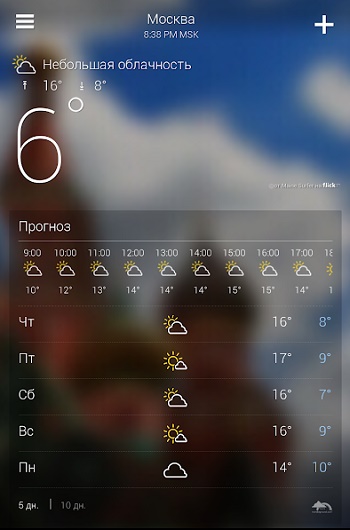
Скачав и установив такое приложение на ваш телефон, вы найдёте его погодные данные в стандартном меню «Виджеты» вашего девайса.
Как обновить погоду на телефоне Хонор и Хуавей
Чтобы регулярно обновлять погоду на телефоне Хуавей и Хонор, достаточно стабильного подключения к Wi-fi или мобильной сети. Актуализация данных происходит в автоматическом режиме. Это особенность любого телефона Андроид, версия которого 5.0 и выше.
Обычно телефон сам выбирает ресурс, с которого берет достоверный прогноз для вашего региона. Это может быть любой метеорологический сайт или национальная служба. Но в настройках возможно указать, с какого источника вы хотели бы видеть информацию.
Иконка обычно отображает состояние неба:
- если солнце, значит день будет ясным;
- если солнце и туча, значит синоптики дают переменно облачный прогноз;
- если туча, то небо затянут облака;
- если половина тучи с полосками, значит будет туман.
Как установить погоду на экране блокировки Windows 10
к поставить погоду на экран блокировки Windows 10 вам нужно сначала настроить приложение время включен в операционную систему.
Для успеха вызовите соответствующее программное обеспечение из меню инициирование в Windows 10 ( вымпел расположен в нижнем левом углу экрана) и, когда приложение откроется, заполните предложенную форму с указанием единица измерения использоваться для температуры, выбранной между градусами Цельсия y Farenheit.
Написать город проживания В поле ниже выберите наиболее подходящий вариант из списка городов, которые вам предлагаются, и, когда вы будете готовы, нажмите на кнопку. Начало, чтобы завершить первый этап настройки приложения.
Если у вас есть устройство, оснащенное модулем GPS, вы можете выбрать автоматическое определение местоположения, установив флажок рядом с элементом. Определить мою позицию / местонахождение.
На этом этапе вы можете включить отображение погоды на экране блокировки Windows 10 следующим образом. Щелкните правой кнопкой мыши кнопку инициирование Windows выбрать пункт настройки из меню, которое появляется, а затем перейти к разделам воплощение y Экран блокировки (Слева)
Наконец, нажмите на кнопку. (+) (или с указанием значка ранее установленного приложения) прикрепленного к коробке Выберите приложение для просмотра подробного статуса на экране блокировки и нажмите на элемент время находится в списке, отображаемом на экране.
Отныне вы будете видеть в нижнем левом углу экрана блокировки Windows 10 подробную информацию о погоде, связанную с выбранной вами позицией (текущая температура, погода, а также минимальная и максимальная дневная температура).
Подготовительный этап
Несмотря на то, что каждая следующая версия прошивки несет в себе массу новых функций, после обновления некоторые смартфоны работают нестабильно. Это происходит в случае, когда пользователь игнорирует подготовительный этап.
Перед установкой обновлений на Huawei Y6 2020 нужно соблюсти 2 основных требования:
- зарядить смартфон минимум на 30%;
- выполнить сброс до заводских настроек.
И если с первым пунктом все понятно, то второй у некоторых людей вызывает много вопросов. Сброс до заводских настроек приводит к полному удалению файлов из памяти смартфона. Это позволяет избежать возникновения ошибок при установке обновлений.
Конечно, никто не хочет потерять личные данные, поэтому перед сбросом необходимо создать резервную копию:
- Откройте настройки.
- Перейдите в раздел «Память и резервные копии».
- Кликните по заголовку «Google Диск».
- Активируйте сохранение резервной копии.
Выполнение указанных действий приведет к тому, что файл бэкапа будет залит на облачное хранилище. После обновления Андроида его можно будет восстановить.
В случае, если на Google Drive не хватает места для сохранения всех данных, рекомендуется создать резервную копию через пункт «Копирование и восстановление». Получившийся файл на время перепрошивки следует переместить на другое устройство (например, компьютер), в после завершения процесса вернуть его обратно в память телефона.
Если бэкап успешно создан, можно смело переходить к откату телефона до заводских параметров:
- Запустите настройки устройства.
- Перейдите в раздел «Восстановление и сброс».
- Выберете пункт «Сброс настроек».
- Нажмите кнопку «Сбросить настройки телефона».
- Подтвердите выполнение операции.
Теперь необходимо перезагрузить смартфон, а затем непосредственно перейти к процессу установки новой прошивки.
Заключение
Выше мы рассмотрели способы, позволяющие установить погоду через виджет на главный экран вашего телефона. Если предустановленный функционал вас не устраивает, вы можете скачать с цифровых магазинов стороннее приложение, и воспользоваться функционалов его виджетов. Особенно рекомендуем присмотреться к приложениям «1Weather» и «Погода Live» — они заслужили наиболее высокие оценки от тысяч благодарных пользователей.
- https://androidnik.ru/kak-ustanovit-vidzhet-pogody-na-rabochij-stol-smartfona/
- https://info-kibersant.ru/kak-ustanovit-vidzhet-pogody.html
- https://it-doc.info/kak-ustanovit-pogodu-na-glavnyj-ekran-telefona/
